« Comment puis-je transférer mes données de mon téléphone vers un autre ? Les deux appareils fonctionnent sous Android, et je souhaite tout transférer sur mon nouveau téléphone. Je sais que mon compte Gmail et autres sont liés à la vérification par empreinte digitale de mon téléphone actuel, et je ne veux pas télécharger et configurer à nouveau les applications. »
- Tiré de Reddit
Si vous en avez assez des transferts de données fastidieux après avoir changé de téléphone Android, ce tutoriel est fait pour vous. Il vous explique comment transférer facilement vos données vers votre nouveau téléphone Android, étape par étape. Pour gagner du temps, commençons sans plus attendre.

- Partie 1 : Dois-je activer mon nouveau téléphone Android avant de transférer des données ?
- Partie 2 : Comment transférer un téléphone Android avec iReaShare Phone Transfer
- Partie 3 : Comment transférer mon téléphone vers un autre via Smart Switch
- Partie 4 : Comment transférer vos données vers un nouveau téléphone grâce à la fonctionnalité de sauvegarde Google
- Partie 5 : Comment transférer manuellement un téléphone d’un appareil à un autre à l’aide d’un câble USB
- Partie 6 : Comment passer à un nouveau téléphone Android via une sauvegarde ADB
- Partie 7 : Questions et réponses sur le changement de téléphone Android
Vous pouvez d'abord examiner leurs avantages et leurs inconvénients :
| Méthode | Avantages | Cons |
|---|---|---|
| Fonctionnalité de sauvegarde Google | 1. Méthode la plus simple ; intégrée. 2. Transfère en toute sécurité les applications, les paramètres et les mots de passe Wi-Fi. 3. Fonctionne sans fil via le cloud. |
1. Nécessite une connexion internet performante. |
| Interrupteur intelligent (Samsung) | 1. Très complet pour les téléphones Samsung. 2. Transfère la disposition de l'écran d'accueil, les paramètres spécifiques et les données des applications. 3. Prend en charge les transferts filaires et sans fil rapides. |
1. Principalement conçu pour une migration vers un appareil Samsung. 2. Nécessite une installation sur l'ancien téléphone. |
| Transfert de téléphone iReaShare | 1. Excellent pour les transferts interplateformes (par exemple, d'Android vers iOS). 2. Prise en charge du transfert de données après l'installation. 3. Idéal pour le transfert de différents types de données. 4. Les données transférées ne remplaceront pas les données actuelles. |
1. Nécessite l'achat d'une licence pour accéder à toutes les fonctionnalités. |
| Câble USB (Manuel) | 1. Contrôle maximal sur la sélection des fichiers. 2. Ne nécessite pas d'accès à Internet ni de services cloud. 3. Vitesse de transfert rapide pour les fichiers multimédias volumineux (copie locale). |
1. Ne transfère pas les applications, les paramètres ni l'historique des appels. 2. Nécessite un ordinateur comme intermédiaire. 3. Prend du temps pour un grand nombre de petits fichiers. |
| Sauvegarde ADB | 1. Sauvegarde complète et de bas niveau des données de l'appareil. 2. Ne nécessite pas de rooter l'appareil. |
1. Nécessite des compétences techniques et une connaissance de la ligne de commande. 2. La sauvegarde ADB est officiellement déconseillée par Google et peut ne pas fonctionner correctement. 3. Nécessite une configuration PC et des pilotes. |
Partie 1 : Dois-je activer mon nouveau téléphone Android avant de transférer des données ?
La réponse est oui, vous devez activer votre nouveau téléphone avant de commencer le transfert de données. « Activer » signifie configurer le nouvel appareil et le connecter à un réseau. Lors de la première mise en marche d'un nouvel appareil Android, l'assistant de configuration initiale vous guide et comprend les étapes suivantes :
- Sélectionnez votre langue.
- Connexion à un réseau Wi-Fi.
- Se connecter avec votre compte Google.
- Restauration des données à partir de votre sauvegarde Google.
- Configuration du verrouillage de l'écran et des fonctions de sécurité.
Lors de cette configuration initiale, Android vous proposera souvent de copier vos applications et vos données depuis un ancien appareil ; c’est donc le moment idéal pour effectuer le transfert.
Conseils : Changez facilement d’iPhone grâce à 4 méthodes. Vous ne perdrez ainsi aucune donnée importante après la mise à niveau vers un nouvel iPhone 17.
Partie 2 : Comment transférer un téléphone Android avec iReaShare Phone Transfer
Avec iReaShare Phone Transfer , vous pouvez transférer vos données importantes entre vos téléphones Android sans les perdre. Ce programme ne nécessite aucun transfert de données lors de l'installation, ni la simple restauration de données d'un ancien système d'exploitation vers un nouveau. Compatible avec Android 6.0 et versions ultérieures, il prend également en charge iOS 5.0 et versions ultérieures .
Principales caractéristiques du transfert de téléphone iReaShare :
* Vous permet de transférer vos données en toute transparence après avoir changé de téléphone Android.
* Copiez les contacts , les applications, les SMS, l'historique des appels, la musique, les vidéos, les photos, etc.
* Prend en charge les communications Android vers Android, iOS vers Android , iOS vers iOS et Android vers iOS.
* Vous permet de sélectionner les types de données avant le transfert.
* Copiez vos fichiers multimédias sans perte de qualité.
Téléchargez iReaShare Phone Transfer.
Télécharger pour Win Télécharger pour Mac
Voici comment passer à un téléphone Android avec cette application :
-
Installez iReaShare Phone Transfer sur votre ordinateur après l'avoir téléchargé, puis lancez-le. Ensuite, connectez vos deux téléphones Android à l'ordinateur à l'aide de leurs câbles USB respectifs.

-
Activez le débogage USB sur les appareils Android ; le programme les reconnaîtra alors rapidement. Assurez-vous ensuite que votre nouveau téléphone est bien l’appareil de destination . Sinon, cliquez sur « Inverser ».

-
Sélectionnez les types de données souhaités, puis cliquez sur « Démarrer la copie » pour lancer le transfert de vos données vers votre nouveau téléphone Android. Une fois le transfert terminé, vous pourrez accéder directement à vos données sur le smartphone.

Partie 3 : Comment transférer mon téléphone vers un autre via Smart Switch
Samsung Smart Switch est un outil gratuit, très efficace et populaire, conçu par Samsung pour simplifier le transfert de données, notamment lors du passage à un nouveau téléphone Samsung Galaxy. Il prend en charge les transferts filaires et sans fil.
Voici les étapes :
-
Smart Switch est généralement préinstallé sur les nouveaux appareils Samsung. Si ce n'est pas le cas, téléchargez-le depuis le Google Play Store sur votre ancien et votre nouveau téléphone.
-
Ouvrez l'application sur les deux téléphones et sélectionnez « Sans fil ». Sur le nouveau téléphone, choisissez « Recevoir des données ». Sur l'ancien téléphone, choisissez « Envoyer des données ».
-
Sur le nouveau téléphone, sélectionnez « Galaxy/Android » comme source. Attendez que le nouveau téléphone analyse l'ancien. Sélectionnez « Tout » si vous souhaitez transférer toutes les données, puis cliquez sur « Suivant ».
-
Appuyez sur « Transférer » et gardez les téléphones proches l'un de l'autre jusqu'à la fin du processus.
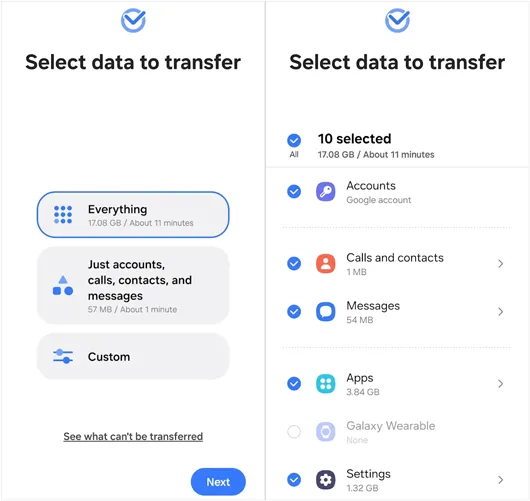
Partie 4 : Comment transférer vos données vers un nouveau téléphone grâce à la fonctionnalité de sauvegarde Google
C'est sans doute la méthode la plus simple et la plus sûre, utilisant la fonction de sauvegarde et de restauration intégrée à Google Drive d'Android. Elle fonctionne parfaitement tant que votre ancien téléphone sauvegardait régulièrement ses données.
Pour passer à un nouveau téléphone avec la fonction de sauvegarde Google :
-
Sur votre ancien téléphone, accédez à Paramètres > « Google » > « Sauvegarde ». Assurez-vous que l'option « Sauvegarde par Google One » (ou une formulation similaire) est activée et vérifiez que la « Dernière sauvegarde réussie » est récente. Si nécessaire, appuyez sur « Sauvegarder maintenant ».

-
Allumez votre nouveau téléphone et lancez la configuration. Lorsque vous y êtes invité, sélectionnez « Copier les applications et les données ».
-
Choisissez l'option de sauvegarde dans le cloud et connectez-vous avec le même compte Google que celui utilisé sur votre ancien téléphone. Sélectionnez ensuite le fichier de sauvegarde le plus récent.
-
Sélectionnez les données que vous souhaitez restaurer et appuyez sur « Restaurer ». Les données seront téléchargées automatiquement.

Partie 5 : Comment transférer manuellement un téléphone d’un appareil à un autre à l’aide d’un câble USB
Pour ceux qui préfèrent un contrôle précis ou qui souhaitent transférer uniquement certains fichiers, le transfert manuel par USB offre une solution fiable. Cette méthode permet principalement de transférer des fichiers multimédias tels que des photos , des vidéos, de la musique, des documents, etc.
Voici comment :
-
Connectez votre ancien téléphone Android à un ordinateur à l'aide d'un câble USB. Sur le téléphone, assurez-vous que le mode USB est réglé sur « Transfert de fichiers ».

-
Ouvrez le dossier de stockage interne du téléphone sur votre ordinateur. Repérez les dossiers tels que « DCIM », « Téléchargements » et « Musique ». Copiez-les dans un dossier temporaire sur le bureau de votre ordinateur. Déconnectez ensuite l'ancien téléphone en toute sécurité.
-
Connectez votre nouveau téléphone Android à l'ordinateur, en vous assurant qu'il est également en mode « Transfert de fichiers ».
-
Ouvrez la mémoire interne de votre nouveau téléphone et copiez les fichiers et dossiers du bureau vers les répertoires correspondants. Enfin, éjectez et déconnectez votre nouveau téléphone en toute sécurité.

Partie 6 : Comment passer à un nouveau téléphone Android via une sauvegarde ADB
La méthode Android Debug Bridge (ADB) est une technique avancée, généralement utilisée par les développeurs ou les utilisateurs techniques qui ont besoin d'une sauvegarde complète et de bas niveau. Elle requiert les options pour développeurs et la maîtrise de la ligne de commande.
Pour passer à un nouveau téléphone Android avec sauvegarde ADB :
-
Téléchargez et installez les outils de la plateforme Android SDK (qui incluent ADB) sur votre ordinateur.
-
Allez dans Paramètres > " À propos du téléphone " > " Informations sur le logiciel " et appuyez sept fois sur le " Numéro de build ".
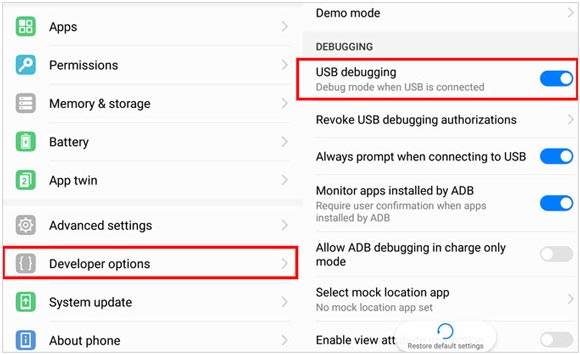
-
Connectez l'ancien téléphone à l'ordinateur via USB. Autorisez l'ordinateur lorsque vous y êtes invité. Ensuite, ouvrez l'invite de commandes (ou terminal) sur votre ordinateur en recherchant « Invite de commandes » et en l'ouvrant. Exécutez une commande comme : `adb backup -all -f C:\chemin\vers\backup.ab` (Un écran s'affichera sur le téléphone pour confirmer la sauvegarde complète).

-
Connectez le nouveau téléphone (avec le débogage USB activé) et exécutez la commande de restauration : adb restore C:\chemin\vers\backup.ab .
Partie 7 : Questions et réponses sur le changement de téléphone Android
Q1 : Dois-je insérer ma carte SIM dans un nouveau téléphone Android avant de transférer les données ?
Oui, vous pouvez insérer votre carte SIM avant le transfert de données. La plupart des téléphones Android récents (comme les Google Pixel ou Samsung Galaxy) vous proposeront d'insérer votre carte SIM ou de configurer votre eSIM lors de la configuration initiale, qui a lieu avant la copie des données. Procéder ainsi est une méthode courante et simple.
Q2 : Si le processus de transfert est interrompu, vais-je perdre mes données sur mon ancien téléphone ?
Non, vous ne perdrez pas vos données sur votre ancien téléphone si le transfert est interrompu. Le transfert copie les données de votre ancien téléphone vers votre nouveau ; il ne déplace ni ne supprime les données de l’appareil d’origine.
Si le transfert s'interrompt (en raison d'un câble débranché, d'une batterie faible ou d'une coupure Wi-Fi), le transfert vers le nouveau téléphone sera incomplet. Il vous faudra peut-être réinitialiser le nouveau téléphone aux paramètres d'usine et recommencer toute la procédure de configuration pour réessayer, car certains transferts ne peuvent pas être repris là où ils ont été interrompus.
Q3 : Puis-je transférer mes conversations WhatsApp sur un nouveau téléphone ?
Oui, c'est possible. WhatsApp vous permet de sauvegarder vos conversations sur Google Drive et de les restaurer sur votre nouvel appareil après avoir installé l'application. Pensez à sauvegarder votre historique de conversations avant de changer d'appareil.
Conclusion
Passer à un nouveau téléphone Android ne signifie pas forcément perdre ses données ni passer des heures à trier manuellement ses fichiers. Pour la plupart des utilisateurs, la fonction de sauvegarde Google offre un bon compromis entre simplicité et exhaustivité. Des outils dédiés comme iReaShare Phone Transfer proposent des fonctionnalités plus flexibles, telles que la compatibilité avec davantage de systèmes d'exploitation et d'appareils, et la possibilité de copier ses données en une seule étape, sans passer par le stockage cloud. Quoi qu'il en soit, les méthodes présentées dans ce guide vous garantissent une migration de données sûre et efficace.
Télécharger pour Win Télécharger pour Mac
Articles connexes
Avis : 10 logiciels et applications de sauvegarde Android (Dernières informations)
Transférer des fichiers d'iPad vers Android avec 6 méthodes efficaces (Nouveau)
Comment synchroniser Android avec Mac en 5 méthodes efficaces (dernière version)





























































